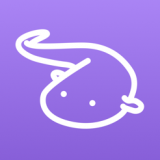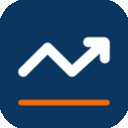EXCEL是非常强大的电子表格软件,同时支持各种各样的函数,在使用过程中我们还会用到Excel幂函数,那么有EXCEL中Excel幂函数怎么输入呢?下面就随小编一起来学习一下幂函数输入使用教程
具体方法如下:
1、首先打开excel软件,为了以后的操作方便,我们把光标定位在表格的第一格里面,然后点下图中红色方框框住的“fx”,我们要设置的函数就从这里进去的。
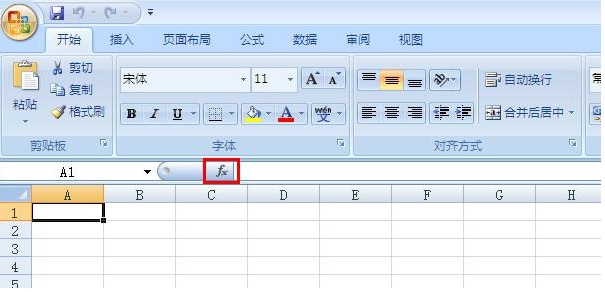
2、点“fx”后,会弹出如下图所示的“插入函数”的对话框。
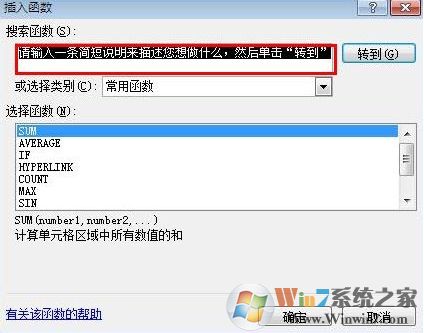
3、在红色长方形内,我们可以在这里输入想要输入的内容,然后,点击“转到”按钮,就会在下面的“选择函数”中列出与我们要做的事情相关的一些函数。
方法二:
1、选择要插入函数的单元格
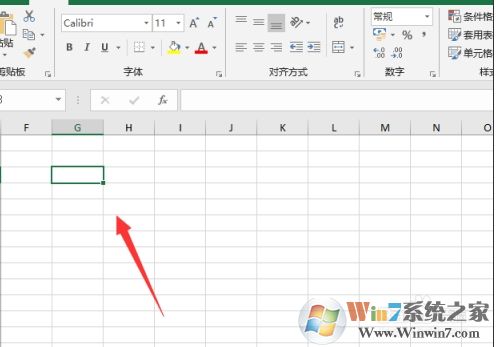
2、点击菜单上的公式
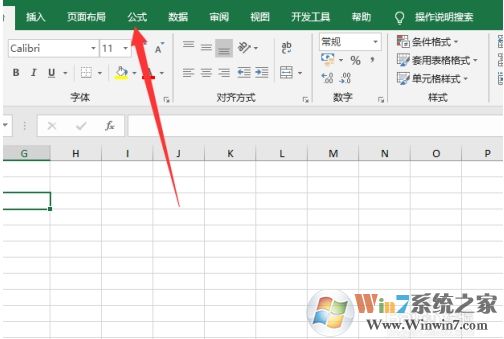
3、选择数学和三角函数
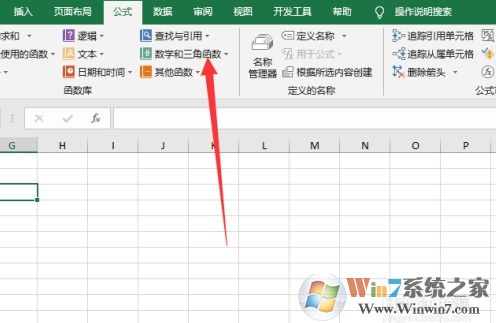
4、在这里找到power
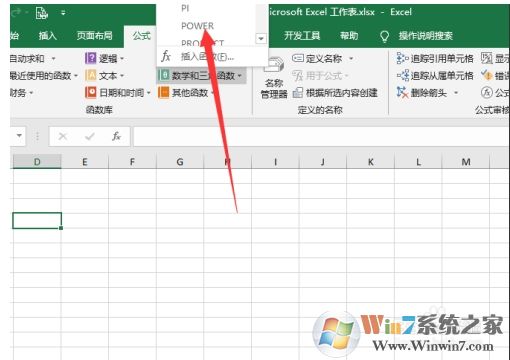
5、最后输入根和幂
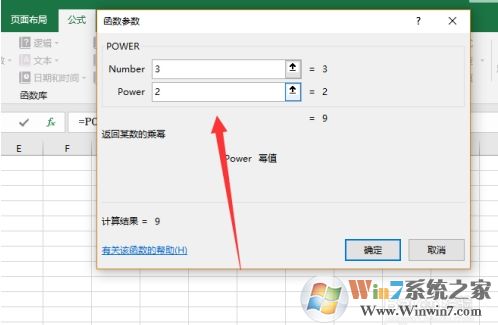
6、幂函数就插入单元格中了
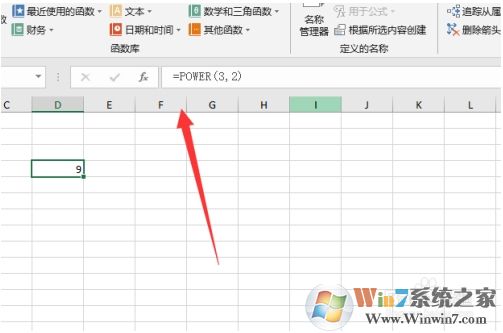
以上就是EXCEL使用中,幂函数输入方法,大家学会了吗。